Theo mặc định, giới hạn độ dài đường dẫn tối đa trong Windows là 260 ký tự. Đường dẫn cục bộ được cấu trúc theo thứ tự sau: Ký tự ổ đĩa, dấu hai chấm, dấu gạch chéo ngược, tên các thành phần được phân tách bằng dấu gạch chéo ngược và ký tự rỗng kết thúc.
Policy Win32 long paths cho phép sử dụng những đường dẫn dài
Bắt đầu với Windows 10 build 14352, bạn có thể kích hoạt NTFS long paths (đường dẫn dài NTFS) để cho phép các ứng dụng win32 được kê khai và ứng dụng Windows Store truy cập các đường dẫn vượt quá giới hạn 260 ký tự thông thường cho mỗi node. Bật cài đặt này sẽ làm cho các đường dẫn dài có thể truy cập được trong quá trình.
Bắt đầu với Windows build 1607, policy này đã thay đổi và hiện được gọi là Win32 long paths.
Hướng dẫn này sẽ chỉ cho bạn cách kích hoạt hoặc vô hiệu hóa policy Win32 long paths để có đường dẫn dài hơn 260 ký tự cho tất cả người dùng trong Windows 10.
Lưu ý:
Bạn phải đăng nhập với quyền admin để có thể kích hoạt hoặc vô hiệu hóa policy Win32 long paths.
Kích hoạt NTFS (Win32) long paths sẽ cho phép các ứng dụng win32 đã kê khai và ứng dụng Windows Store truy cập đường dẫn vượt quá giới hạn 260 ký tự bình thường cho mỗi node trên hệ thống file hỗ trợ nó. Kích hoạt cài đặt này sẽ làm cho các đường dẫn dài có thể truy cập được trong quá trình.
Điều này thực sự có nghĩa là một ứng dụng phải có dòng sau trong file manifest của nó:
<longPathAware>true</longPathAware>Manifest là một file nhỏ chứa thông tin bổ sung về tiến trình EXE như thông tin về khả năng tương thích và nhận biết DPI, v.v...
Bên cạnh việc nhà phát triển ứng dụng thêm file manifest, cài đặt Group Policy này phải được kích hoạt cho NTFS long paths.
Kích hoạt hoặc vô hiệu hóa Win32 long paths bằng Group Policy
Local Group Policy Editor chỉ khả dụng trong các phiên bản Windows 10 Pro, Enterprise và Education.
1. Mở Local Group Policy Editor.
2. Điều hướng đến vị trí bên dưới trong phần bên trái của Local Group Policy Editor:
Computer Configuration\Administrative Templates\System\Filesystem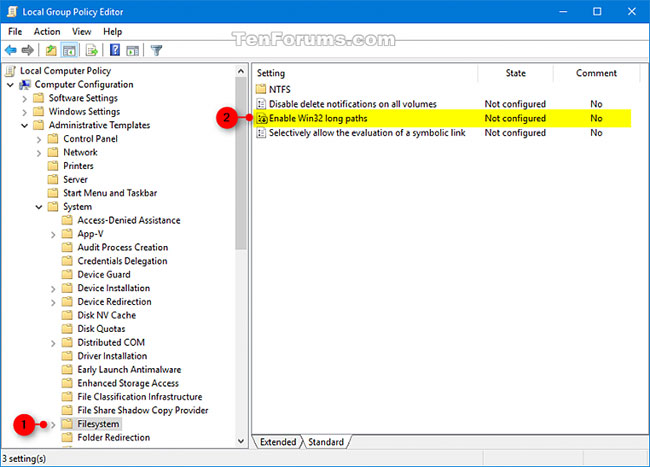
3. Ở bên phải của Filesystem trong Local Group Policy Editor, nhấp đúp vào policy Enable Win32 long paths để chỉnh sửa nó.
4. Thực hiện bước 5 (để kích hoạt) hoặc bước 6 (để vô hiệu hóa) bên dưới, tùy thuộc vào những gì bạn muốn làm.
5. Để kích hoạt policy Win32 Long Paths, chọn Enabled, nhấp vào OK và chuyển sang bước 7 bên dưới.
6. Để vô hiệu hóa policy Win32 Long Path, chọn Not Configured hoặc Disabled, nhấn vào OK và chuyển sang bước 7 bên dưới. Not Configured là cài đặt mặc định.
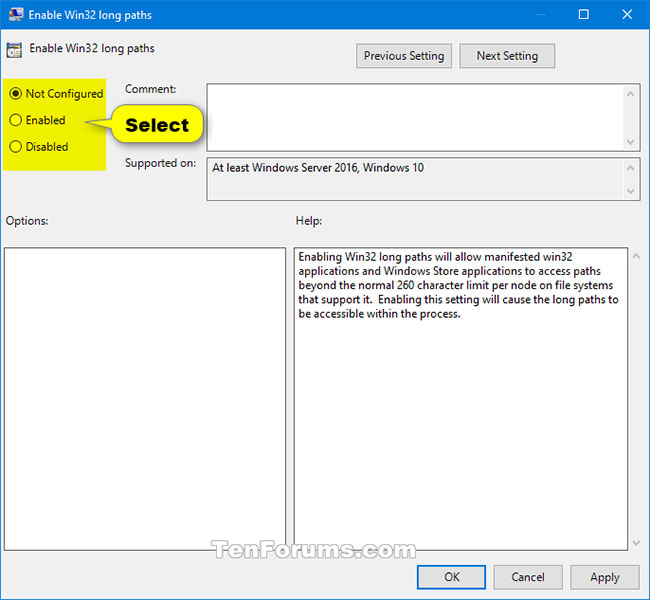
7. Khi hoàn tất, bạn có thể đóng Local Group Policy Editor nếu muốn.
Xem thêm:
 Công nghệ
Công nghệ  AI
AI  Windows
Windows  iPhone
iPhone  Android
Android  Học IT
Học IT  Download
Download  Tiện ích
Tiện ích  Khoa học
Khoa học  Game
Game  Làng CN
Làng CN  Ứng dụng
Ứng dụng 








 Windows 11
Windows 11  Windows 10
Windows 10  Windows 7
Windows 7  Windows 8
Windows 8  Cấu hình Router/Switch
Cấu hình Router/Switch 









 Linux
Linux  Đồng hồ thông minh
Đồng hồ thông minh  macOS
macOS  Chụp ảnh - Quay phim
Chụp ảnh - Quay phim  Thủ thuật SEO
Thủ thuật SEO  Phần cứng
Phần cứng  Kiến thức cơ bản
Kiến thức cơ bản  Lập trình
Lập trình  Dịch vụ công trực tuyến
Dịch vụ công trực tuyến  Dịch vụ nhà mạng
Dịch vụ nhà mạng  Quiz công nghệ
Quiz công nghệ  Microsoft Word 2016
Microsoft Word 2016  Microsoft Word 2013
Microsoft Word 2013  Microsoft Word 2007
Microsoft Word 2007  Microsoft Excel 2019
Microsoft Excel 2019  Microsoft Excel 2016
Microsoft Excel 2016  Microsoft PowerPoint 2019
Microsoft PowerPoint 2019  Google Sheets
Google Sheets  Học Photoshop
Học Photoshop  Lập trình Scratch
Lập trình Scratch  Bootstrap
Bootstrap  Năng suất
Năng suất  Game - Trò chơi
Game - Trò chơi  Hệ thống
Hệ thống  Thiết kế & Đồ họa
Thiết kế & Đồ họa  Internet
Internet  Bảo mật, Antivirus
Bảo mật, Antivirus  Doanh nghiệp
Doanh nghiệp  Ảnh & Video
Ảnh & Video  Giải trí & Âm nhạc
Giải trí & Âm nhạc  Mạng xã hội
Mạng xã hội  Lập trình
Lập trình  Giáo dục - Học tập
Giáo dục - Học tập  Lối sống
Lối sống  Tài chính & Mua sắm
Tài chính & Mua sắm  AI Trí tuệ nhân tạo
AI Trí tuệ nhân tạo  ChatGPT
ChatGPT  Gemini
Gemini  Điện máy
Điện máy  Tivi
Tivi  Tủ lạnh
Tủ lạnh  Điều hòa
Điều hòa  Máy giặt
Máy giặt  Cuộc sống
Cuộc sống  TOP
TOP  Kỹ năng
Kỹ năng  Món ngon mỗi ngày
Món ngon mỗi ngày  Nuôi dạy con
Nuôi dạy con  Mẹo vặt
Mẹo vặt  Phim ảnh, Truyện
Phim ảnh, Truyện  Làm đẹp
Làm đẹp  DIY - Handmade
DIY - Handmade  Du lịch
Du lịch  Quà tặng
Quà tặng  Giải trí
Giải trí  Là gì?
Là gì?  Nhà đẹp
Nhà đẹp  Giáng sinh - Noel
Giáng sinh - Noel  Hướng dẫn
Hướng dẫn  Ô tô, Xe máy
Ô tô, Xe máy  Tấn công mạng
Tấn công mạng  Chuyện công nghệ
Chuyện công nghệ  Công nghệ mới
Công nghệ mới  Trí tuệ Thiên tài
Trí tuệ Thiên tài